كيفية استخدام تطبيق Stocks على iPhone و iPad
يأتي كل جهاز iPhone و iPad مزودًا بتطبيقات مثبتة مسبقًا ، ومن بينها Apple Stocks. يسمح تطبيق Stocks على أجهزة iOS 13 للمستخدمين بمراقبة آخر تحديثات المخزون ، وإعطائهم آخر الأخبار المتعلقة بالأسهم ، بالإضافة إلى ذلك ، يتيح لهم أيضًا عرض الرسوم البيانية التي يمكنهم من خلالها التعرف على الوضع العام. معدل المخزون. إذا كنت شخصًا استثمر في سوق الأوراق المالية ، فهذا هو التطبيق الأمثل والأسهل بالنسبة لك لاستخدامه.
لا يتطلب أي تسجيل ، لذلك يمكن للأشخاص الذين لم يستثمروا أيضًا استخدام التطبيق فقط لتتبع الأسهم التي تهمهم. في هذا الدليل ، سوف نوضح لك كيف يمكنك إتقان تطبيق الإجراءات على جهاز iOS الخاص بك. . دون الانتظار لفترة أطول ، فلنبدأ.
1. كيفية إضافة الأسهم إلى تطبيق الأسهم على iPhone و iPad
للبدء بالأساسيات ، يتيح لك تطبيق Stocks على أجهزة iOS تتبع الأسهم التي اشتريتها. للقيام بذلك ، يحتاج المرء إلى إضافة إجراءاته المشتراة في التطبيق وبمجرد أن ينخفض ذلك ، يمكن للمستخدم الاستمرار في تلقي تحديثات وأخبار في الوقت الفعلي حول الإجراءات التي أضافها. لإضافة الأسهم إلى تطبيق الأسهم على جهاز iOS 13 ، كل ما عليك فعله هو:
الخطوة شنومكس: افتح تطبيق الأسهم على جهاز iOS 13 الخاص بك واضغط على شريط البحث.
الخطوة شنومكس: ابحث عن السهم الذي استثمرت فيه واضغط عليه لعرض المخطط التفصيلي.
الخطوة شنومكس: إضغط على "أضافة إلى قائمة المشاهدةفي الزاوية اليمنى العليا وستتم إضافة الإجراء الذي حددته إلى تطبيق الإجراءات.
يمكنك اتباع نفس الطريقة لإضافة إجراءات متعددة في التطبيق وبمجرد الانتهاء من ذلك ، ستبدأ في الحصول على تحديثات في الوقت الفعلي لها. ألق نظرة على لقطات الشاشة أدناه لمعرفة كيفية عملها.
2. كيفية تحديد أولويات الأسهم الخاصة بك وإعادة تنظيمها في تطبيق الأسهم.
إذا كنت قد استثمرت في الكثير من الأسهم ، فإن العثور على الأسهم التي تريد تتبعها يمكن أن يصبح مهمة شاقة لأنها ستجبرك على البحث في قائمة مراقبتك بالكامل. لذلك ، لتجنب ذلك ، يتيح تطبيق Stocks للمستخدمين إعادة ترتيب مخزونهم بترتيب معين حتى يتمكنوا من ترتيب أولوياتهم وفقًا لاحتياجاتهم. بفضل هذا ، يمكن للمستخدمين الاحتفاظ بأسهمهم المشتراة في المقدمة ويمكنهم تتبعها في أي وقت دون أي مشكلة. لإعادة تنظيم أسهمك في تطبيق الأسهم ، كل ما عليك فعله هو:
الخطوة شنومكس: افتح تطبيق الأسهم على جهاز iOS الخاص بك وانقر فوق تحرير.
الخطوة شنومكس: اضغط لفترة طويلة على الصفوف الثلاثة في الزاوية اليمنى واسحب مخزونك لأعلى أو لأسفل لإعادة ترتيبه إلى الموضع الذي تريده.
الخطوة شنومكس: انقر فوق تم لحفظ التغييرات.
3) كيفية تصفح أخبار التجارة من تطبيق الأسهم.
يبدأ تطبيق Stocks على Apple في عرض أخبار الأسهم على قائمة مراقبتك بمجرد إضافتها لك. من خلال هذا ، يمكن للمستخدمين الحصول على فكرة عن سعر ومستقبل الأسهم التي قاموا بشرائها. لتصفح الأسهم وأخبار التداول من تطبيق الأسهم ، كل ما عليك فعله هو:
الخطوة شنومكس: افتح الأسهم على جهاز iPhone أو iPad.
الخطوة شنومكس: اسحب لأعلى من قسم أخبار الأعمال وابحث عن الأخبار التي تريد قراءتها.
الخطوة شنومكس: اضغط على العنوان الذي تهتم به وسيقوم تطبيق الأسهم بفتح المقالة الكاملة لك في Safari.
4) كيفية تغيير وحدات المخزون على iPhone و iPad
يسمح تطبيق Stocks لمستخدميه بتبديل الوحدات حتى يتمكنوا من الحصول على فكرة عن تغيرات الأسعار بالنسبة المئوية والوحدات الأخرى. ألق نظرة على الخطوات أدناه لمعرفة كيفية عملها.
الخطوة شنومكس: افتح تطبيق الأسهم على جهاز iPhone أو iPad.
الخطوة شنومكس: انقر فوق القيم الموجودة بجانب الأسهم وسيقوم تطبيق الأسهم بتغيير الوحدات نيابةً عنك.
ألق نظرة على وحدات المخزون المختلفة أدناه.
5) كيفية حذف الإجراءات على جهاز iPhone أو iPad
إذا لم تعد مهتمًا بإجراء ما ، فيمكنك إزالته بسهولة من قائمة مراقبتك. بمجرد القيام بذلك ، لن تتلقى تحديثات وأخبار المخزون المحذوف. ألق نظرة على الخطوات أدناه لمعرفة كيف يمكنك إزالة الأسهم من تطبيق الأسهم.
الخطوة شنومكس: افتح تطبيق الأسهم على جهاز iPhone أو iPad واضغط على تحرير.
الخطوة شنومكس: انقر فوق علامة "-" بجوار السهم الذي تريد إزالته ، ثم انقر فوق "إزالة". سيؤدي هذا إلى إزالة الإجراء الخاص بك من قائمة المراقبة.
الخطوة شنومكس: انقر فوق تم لحفظ التغييرات.
6) كيفية عرض مخططات الأسهم على iPhone و iPad
تسمح لك مخططات الأسهم بمشاهدة تاريخ الأسهم التي تهمك. لعرض مخطط الأسهم ، كل ما عليك فعله هو:
الخطوة شنومكس: افتح تطبيق الأسهم على جهاز iPhone أو iPad.
خطوة 2: اضغط على سهم من قائمة مراقبتك لعرض مخطط الأسهم.
هذا كل شيئ! هل أعجبك هذا الدليل؟ يمكن العثور على المزيد من عناصر iOS هنا - دروس IOS التعليمية والأدلة والنصائح والحيل والميزات المخفية. للحصول على تحديثات حول أحدث الأخبار التقنية والهواتف الذكية والأدوات ، تابعنا على ملفات تعريف الوسائط الاجتماعية الخاصة بنا.

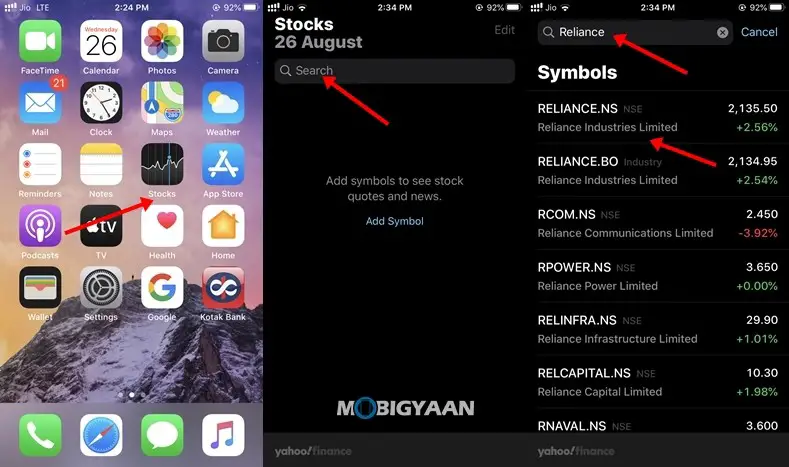
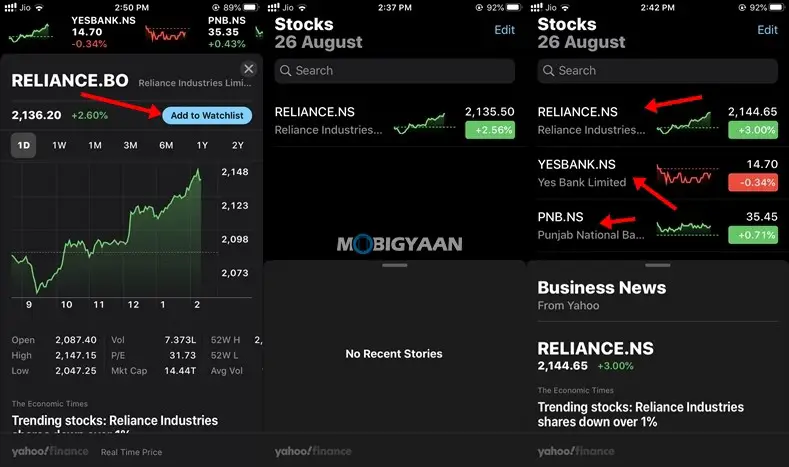
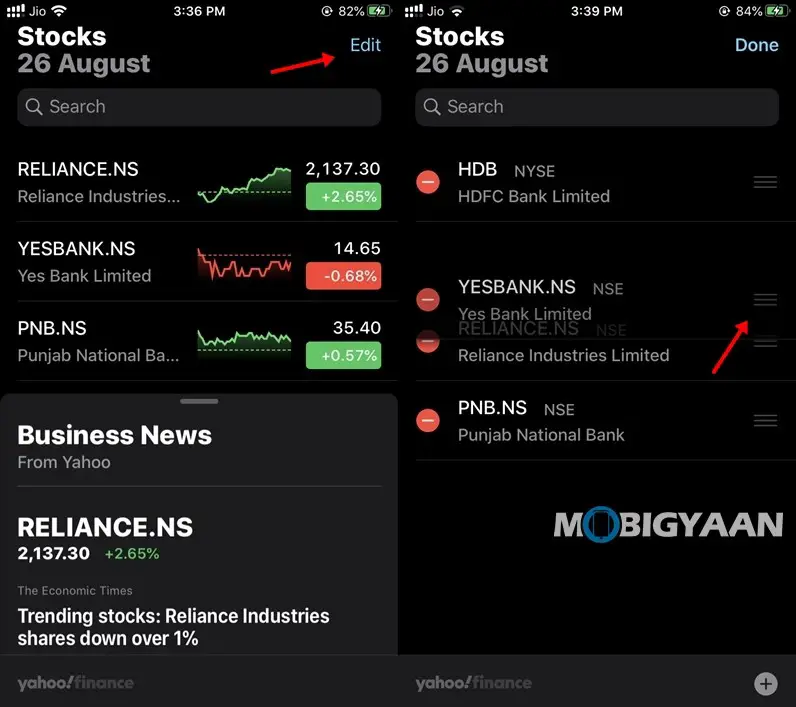
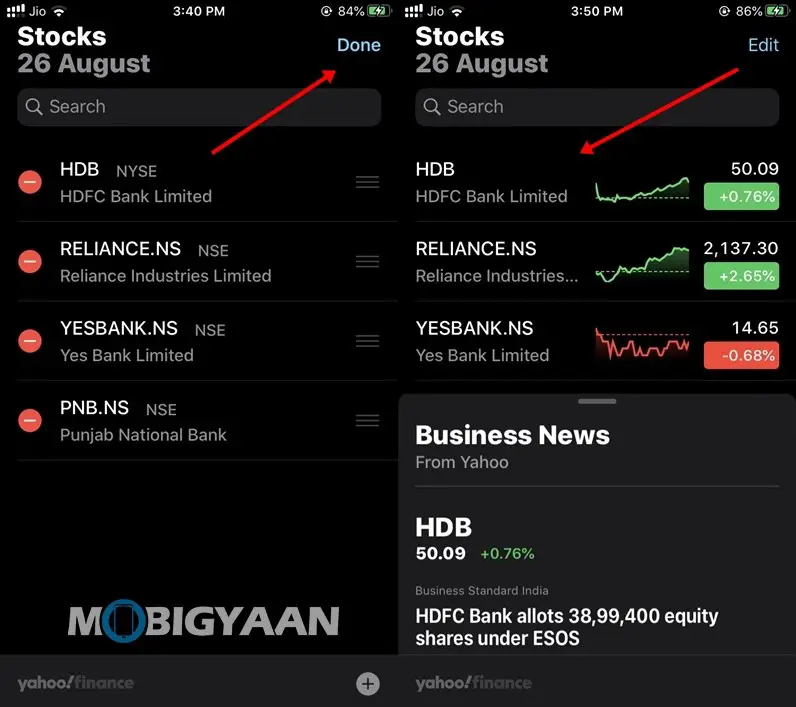


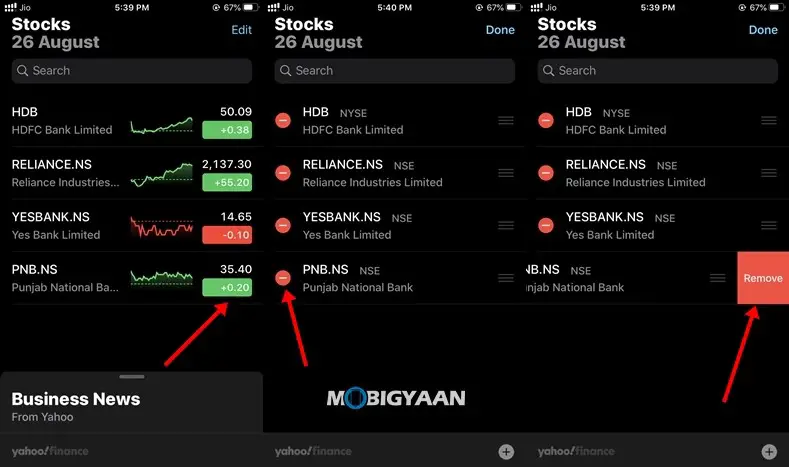
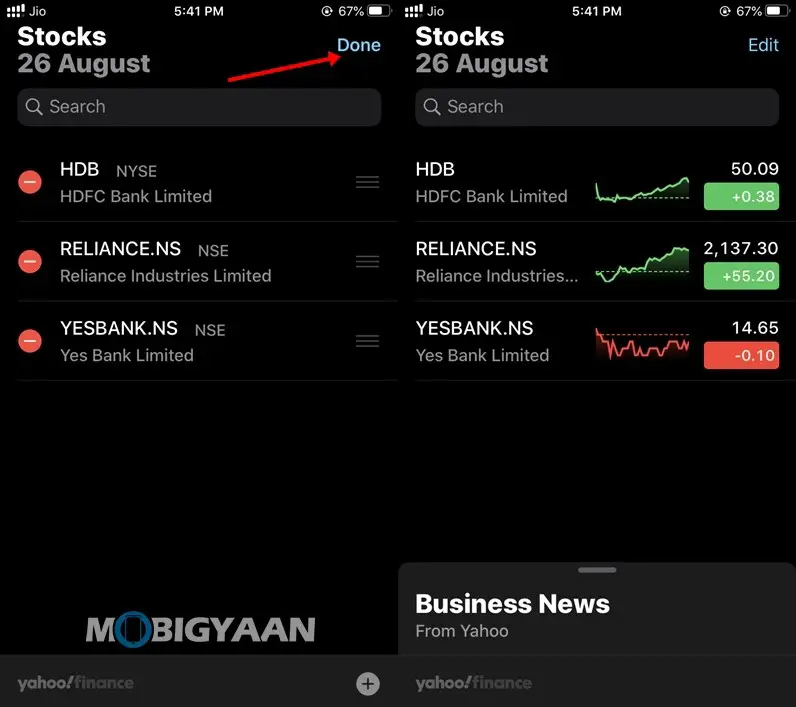
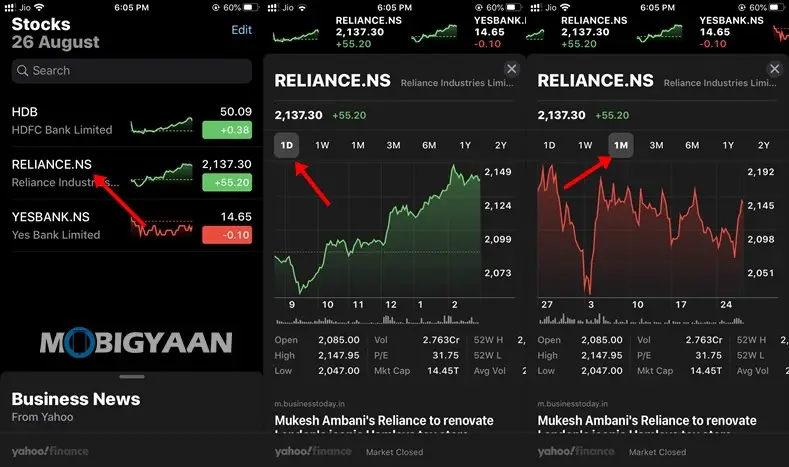
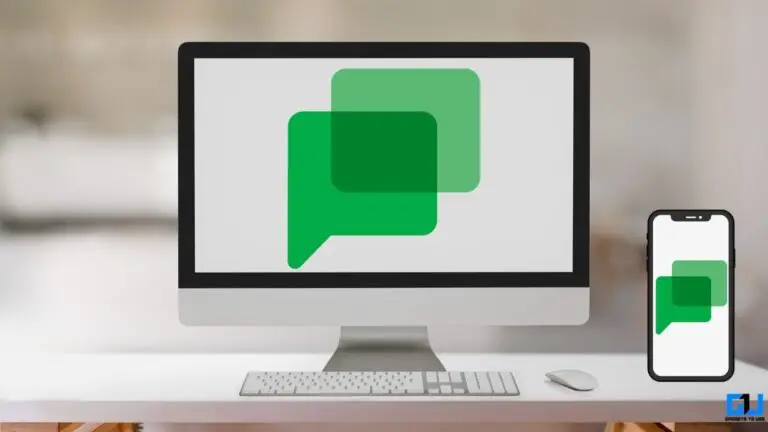

![[الدليل] كيفية تعطيل وضع اللعبة تمامًا على هواتف OnePlus](https://www.neuf.tv/wp-content/uploads/2021/04/Disable-Gaming-Mode-on-OnePlus-Phones-768x432.png)

![كيفية تنشيط الصوت بالضغط على المفتاح الموجود على لوحة المفاتيح [Gboard Guide]](https://www.neuf.tv/wp-content/uploads/2020/05/gboard-tricks-features-android-768x432.jpg)